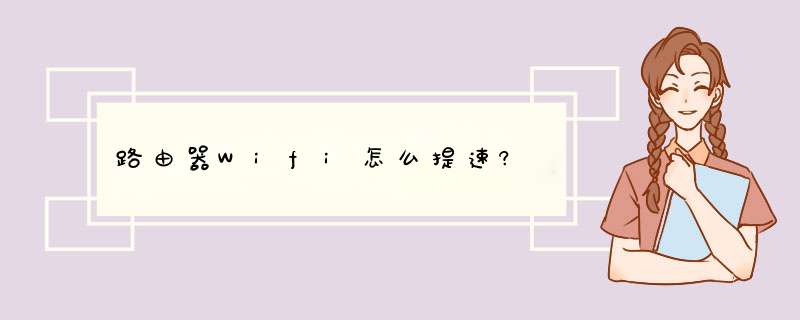
以下是用来为WiFi网络提速的6种简单方法:
1、升级过时的路由器
并非所有人都愿意花钱解决WiFi网速慢的问题,但许多人都需要这么做。最近数年路由器技术取得了重大进展,新路由器能解决许多问题,尤其是对于使用由互联网接入服务商提供设备的用户。
有一款路由器是OnHub,“它使用自适应天线技术,能真正扩大信号覆盖范围和提升信号强度”。
OnHub的自适应天线利用60度而非360度无线电波束发送数据。这意味着即使在独立别墅中,WiFi信号也能传输更远的距离,例如露天平台或庭院中。
2、搞清楚使用的频段
较新的WiFi路由器能以两个不同的频段传输数据:24GHz和5GHz。选择最合适的频段能极大提升WiFi网络的信号覆盖范围和可靠性
通常来说,频段频率越低,信号功率就越大。如果在路由器、设备之间有墙壁、冰箱或其他障碍物,用户应当使用24Ghz信道。
5GHz频段信号带宽更高,这意味着其数据传输速率高于24Ghz频段。5Ghz频段还有更多信道。米勒表示,“即使有邻居,路由器发现一个邻居没有使用的信道的可能性很高。”
包括苹果Airport Extreme在内的部分路由器拥有“双频”模式,这意味着它们能同时使用24Ghz和5Ghz频段传输数据。一个原因是,如果有通过WiFi连接的智能家居设备——许多设备只接收24Ghz信号,这可能是个好主意。
3、选择最合适的信道
与以往邻居间无绳电话会相互干扰一样,相近的WiFi网络也会相互干扰。,为了解决这一问题,路由器需要切换使用的信道。大多数路由器能自动切换信道,但手动设置可能是一个更好的主意,尤其是在存在信号盲区的情况下。
4、下调RTS阀值
还有一种方法能减少对WiFi网络的干扰。部分路由器有一个用户可以修改的RTS设置项。
如果路由器设置软件中有RTS域,尝试把它设置为0。如果路由器不能正常工作,开始上调RTS阀值,直至它能正常工作。
5、使用强度高的加密方法
出于安全原因,利用密码保护无线网络安全是明智的。在设置路由器时,用户有多种安全选项可供选择,但只有一个安全选项涉及网络性能:WPA2。
WPA2使用一种只支持最快无线网络(80211n和80211ac)的先进加密标准(以下简称“AES”)。如果选择关闭AES或使用一种不同加密方法,系统会将整个WiFi网络转向80211g或80211a标准。
6、利用Powerline扩展网络覆盖范围
有时家庭WiFi网络的问题与网络无关,而是由房间本身造成的——房间过大。米勒说,出现这种情况后,最好的举措是利用Powerline扩大无线网络覆盖范围。
Powerline是一种通过家中电线传输数据的设备。用户只需把一个Powerline插入电源插座中,并通过以太网网线将它与附近的调制解调器或路由器相连,然后把另外一个Powerline插入WiFi信号不好的区域附近的电源插座中。其结果是将有两个信号颇强的网络覆盖家庭。
但Powerline的表现与家中的电线质量等因素密切相关。
无线路由器是单纯型AP与宽带路由器的一种结合体,是带有无线覆盖功能的路由器,主要应用于用户上网和无线覆盖,可以看作一个转发器。解决方案:
1、可以关掉无线功能重启一下路由器。
2、基本设置里换下信道设置下最大发送速率。
3、信号不好会导致速度上不去,摆在路由器旁边试一下。
4、可能无线路由被热破解了,有人共用网速,建议重新换个路由器密码。
5、网络的问题,打电话要求网络公司来查网速,慢的话要求处理。家里有路由器的这样的情况不少遇到,有时给它断电重启,有时拔插网线,这是一般情况的做法,有时确实管用。 有时一般方法行不通就恢复出厂设置,重新设置路由器参数,能正常使用说明路由器的硬件方面或软件方面的问题。还是解决不了问题,原因可能是多方面的。
可能是增加终端造成的断网;原来使用一台终端没有断网现象,后面增加了终端就有了,可以检查接受端如电脑端。也可能是家庭环境所影响,如离家电靠的比较近。可能是无线路由器天线位置问题,要根据使用环境进行调试。
可能是信道冲突引起断网的;与好多邻居使用相同的信道,就会出现传输不理想致使断网。断网是信道冲突所致,可以对路由器进行配置管理来减少冲突。
可能是散热问题所致引起断网;路由器长时间开启,路由器散热不佳引起断网频繁。可给它断电一段时间再重新开始,能正常使用也是散热问题所致。可能是使用人数较多导致断网;有人多人同时蹭网,同时使用也会导致断网。此时可以对路由器进行设置可避免他人蹭网。可能是负载过大导致断网;无线路由器带机数量多或路由器负载过大,就有可能会有死机或断网现象,可对无线路由器带机数量进行限制,也可以对BT下载的流量和宽带加以限制。
用的低端路由器在性能方面不是很好,选用高端点的路由器出的问题相对少多了,如死机、断网等现象发生概率很低的。
路由器隔一段时间就上不了网,断一下电又能用了,出现这种情况多是路由器死机造成的。
从技术角度来说,路由器就是一个迷你版的电脑,也有处理器,内存和硬盘 ,当然了,路由器的硬盘多是闪存。如果电脑性能太低,工作过程中会死机。同样,路由器的硬件性能太差,工作时也会死机。
最近一两年,宽带不断提速,对路由器的性能要求肯定更高了 。五年前都在用10兆宽带,随便找一台路由器都可以用,毕竟10兆的宽带数据吞吐量每秒最高不超过2M。而现在的200兆宽带,数据吞吐量至少20M起步,如果路由器的内存太小,或者是处理器太落后,很容易就死机了。
所以, 要想解决这个故障,最简单的办法就是更换一台更高性能的路由器 。目前,千兆路由器已经是主流,更换一台千兆的无线路由器就可以了。
在购买无线路由器时,尽量购买内存容量大一些的产品,当然了,路由器的软件也很关键。说白了, 路由器的软件相当于电脑的 *** 作系统,如果系统很差,长时间运行同样会出现死机的情况 。
目前,市场上入门级的千兆路由器,价格在200元左右 。家庭用户常用的无线路由器有360路由器V4,荣耀路由X2,华为路由WS5200。如果手头资金宽裕,对网速要求又高,可以购买网件R6400或华硕RT-AC68U,这两款产品价格在700元左右。
要解释题主的问题,需要从路由器的组成说起。路由器是由硬件和软件组成的,与电脑和手机一样,优化不好的系统,长时间运行,系统运行原来越慢,只有重启能够解决问题,路由器也是一样。
判断路由器的一个很重要的标准就是路由器的稳定性 ,长期不关机24小时工作可以正常的稳定工作,不会发生掉线、网络性能降低等问题。这个与厂商的设计水平,技术积累有很大的关系。在硬件满足条件的同时,更重要的是固件的技术,可以实时监测路由器的工作状态,及时对内存、缓存等进行优化而不影响路由器的正常工作。在路由器的固件方面, 华硕的官方梅林固件稳定性非常高 ,得到了一致的好评,这个不是盖的。
网件和华硕的无线路由器口碑非常好,大部分是由于其固件的稳定性,目前路由器的固件大多数是在linux的基础上进行开发,厂商的研发能力强、技术经验积累雄厚,开发出来的固件就非常的稳定。如果厂商设计研发能力薄弱,只能使用开源的路由器固件,没有做好相关的优化,长期运行,得不到很好的优化,就会导致网络性能下降。
前段时间曝出了“小米路由器自动重启下线”的新闻,无法自动进行缓存清理、内存碎片整理、CPU进程优化、DNA网络加速、信道优化等功能,需要用户登录路由器手动进行相关 *** 作,这些应用才会常驻后台,实时监测路由器性能,周期性进行优化。
在选购无线路由器,不仅仅要看无线路由器的网络参数、硬件参数,品牌还是非常关键的,品牌背后是厂商的研发实力和技术积累。高端路由器首推网件和华硕,中端路由器推荐华为品牌的无线路由器,比如华为的荣耀Pro2,采用了自研的凌霄四核14GHz处理器、256M内存、128M闪存和凌霄wifi模块,固件与硬件的适配性做的比较好,硬件性能和路由器固件还是比较稳定可靠的。
路由器定期重启更 健康 ,大家有什么看法呢,欢迎在评论区,留言讨论。
如需更多帮助,请私信关注。
出现这种情况一般是路由器出现了过热或者是连接数已满造成的。
现在详细分析一下出现这种情况的原因。
第一是路由器过热:
1路由器放置的位置不通风,造成路由器过热。这一情况的改善只能通过更换路由器的位置或者在边上的遮挡物进行适度的去除。
2路由器的CPU或者芯片耗电量比较大,造成长时间食用的话,热量的累积散发的比较慢。这种情况的话,路由器需要更换了。
第二是路由器链接数已满:
出现这种情况的话,应该是路由器支持的设备数上限,如果是经常使用的路由器,建议更换为更高级别的路由器就可以了。
针对这种情况,推荐一款好用不贵,媲美千元的荣耀路由pro2路由器。
这是荣耀在2018年12月26日花粉年会上发布的一款家用华为自研凌霄四核14g赫兹的路由器产品。他具有如下特点:
一是采用凌霄四核同14g CPU,性能强大,同时设计有四个信号增强芯片,内置巴伦天线,信号强,网速好。
第二就是采用方形的简洁设计,避免了天线的杂乱无章,非常的美观,散热性也好。
第二就是采用了256m的运行存储,可以支持更多设备的接入,并且智能调配各个设备之间的网速均衡。专门有一个核心来支持智能家居设备的连接,为后期智能家居的发展提供足够多的预留。
第三就是支持USB30的接口,可以将路由器连接上外部存储之后形成家庭私有云。方便数据的存储保管和使用。
第四就是荣耀路由Pro2支持wlan/lan自适应端口,不用再区分每个端口的性质,直接插上就可以了。
第五就是好连接方便管理,采用华为智能家居APP,可以方便的对路由器进行管理。
这么好的路由器,目前的售价只有349元。它的性能、稳定性完全可以媲美1000元的路由器产品。并且在发布会的时候, 荣耀总裁赵明信心满满的宣称荣耀路由Pro2路由器,使用不满意,30天包退,这也是一种品质的承诺。
路由器隔一段时间就上不了网,断一下电又能用了,分析其原因可以从以下几个方面。
Part 01
各厂家的路由器在风骚,美丽的皮囊里面安装的电路板及元器件是路由器的核心组件。在Linux *** 作系统下面,搭配CPU,内存,完成整个数据转发,安全过滤,选择最佳路径优先放行, 这不就是一个小型电脑吗 ?既然是电脑,其性能必然受到制约。这个不难理解,PC使用经验我们都可以娓娓道来,也深度理解,所以断电重启路由器恢复正常可能是路由器性能低下造成。
Part 02
虽然现在路由器技术成熟,生产厂家多样 ,不管是路由器大厂,老厂,还是创业企业,互联网企业都跻身这个产业生产这个产品,他们保持各自基因特色赋予路由器,使路由器皮囊各色各样,功能形形色色,有的甚至失去路由器最重要的特性或者使最好的特性功能降低。这就涉及到质量问题,包括材质和软件安全。专业生产路由器的厂家,沉淀多年丰富的产品材质选择经验,根据用户反馈不断改进和提升产品质量,拥有众多行业安全专家为之研发。但是分羹路由器的后入企业没有这样的优势,产出的产品质量可想而知,包括散热系统,元器件老化现象,日久材质变形问题等,都会导致路由器持续稳定安全运行出现问题,然后断电重新启动恢复正常工作状态。
Part 03
路由器昼夜不停的连续工作,数据持续交换,日积月累造成大量堆积得不到释放,造成死机 ,路由器不能正常工作。如果WIFI密码设置简单,给“蹭网”用户留门,也会影响路由网络,断电重新启动路由器,可以释放垃圾文件,缓存数据,重新梳理检测程序,恢复路由器正常工作,并且重新设置复杂的WIFI密码,建议长度8位以上,选择WAP2加密方式,密码由数字,字母大小写,符合组成。
Part 04
路由器的上游是ISP ,有时候ISP的光纤信号衰减,光猫故障等也会影响到用户上网, 路由器的下游,接入网络设备也可以替换测试 。毕竟宽带是一个众多要素组成的闭环网络,成员中任何一个点都可能是故障的源头,多想多测没有坏处。
建议
质量杠杠的路由器,一年不重新启动都不会出现故障,有的路由器可能要一周重新启动一次才可以顺畅使用,如果题主所言现象天天重新启动,那么可能是路由器硬件真的是寿命到了,建议更换路由器。
造成路由器不能上网的原因有很多,刚刚看了其他答主的回答都是说法不一的。结合题主的实际情况,笔者认为这是由于路由器死机造成的
我们知道,路由器本身就像一台小电脑,它也有自己的CPU、内存和 *** 作系统。当路由器连接的设备过多时,这样就超出了它本身的处理能力,然后就会使网络拥堵,重启后可以解决,也就是断下电,重新开启路由器。一般常遇到这种情况,建议可以设置连接数,或者升级设备。
为什么会出现这种情况呢因为路由器的型号过旧。以前我们的宽带大多数都是2M、4M的,10M以上的都比较罕见,所以路由器厂商在生产中并没有把内存和CPU做得那么好。到了现在,宽带都是20M起步,以前的老路由器自然也就支持不了这么高的网速。现在如果是办公室等公共场合的路由器,至少都要使用千兆路由器。如果手头资金宽裕,家庭也可以考虑入手一台,入门级的千兆路由器市场价大概在700元左右。
如题所述
无线路由器在使用一段时间就不能正常的上网,断电过后,又可以重新连接网络
分析故障原因
在没有进行故障排除之前,断开无线路由器,对光纤猫以及光纤进行故障排除,当然可以打电话让维修人员上门测试光纤猫端口以及光线的衰减程度是否正常?再来排除,是否是无线路由器的故障?
如果能够排除光纤猫,以及光纤的问题
至于无线路由器,重置无线路由器,手机连接无线路由器,登录无线路由器后台
第一,先对无线路由器的默认IP地址进行修改
第二,可以对无线路由器的信道进行修改
第三,如 果使用宽带拨号,连接网络,那么手机设置好,宽带账号,以及密码,并且设置宽带连接为自动连接,保存之后重新登录无线路由器,查看无线路由器,是否会出现网络断开,并且会自动连接数据交换是否正常?查看上传数据以及下载数据是否正常
当然,可以合理的设置IP地址池,防止IP地址冲突
不过,可以使用替换的方法用来排除无线路由器,自身的故障
值得注意的一点,是否对光纤猫,与无线路由器之间的网线,进行更换排除
看了那么多技术角度分析来分析去的居然没有一个人提到过运营商分配的地址到期的问题也是醉了。
我国现在的家用网络基本上都是ppoe拨号上网,意思是我们通过网络服务商提供的账号密码租用一个随机的ip地址来访问网络,这个ip不是永久性划分给你的,在使用一段时间后它会到期被运营商可收回,这时候你就断网了,然后路由器检测到地址被收回会重新拨号向运营商申请一个新的ip。当新ip分配下来后你就又能正常上网了。这个到期——重拨的时间一般不会很久,这跟网络服务商的服务质量有关,也与你使用的路由器和正在访问网络的应用有关。有些路由器会对这个过程进行优化,把它给人带来的不便降到最低,有些则不会进行优化,那么可能就会恢复得略慢一些。
首先我们要先清楚一个概念,路由器其实是一台迷你版的电脑,它不只是一个将有线信号转为无线信号的没有技术的盒子。其实路由器有自己的CPU、内存和硬盘,只不过路由器的CPU、内存和硬盘储存量比较低,并且路由器的内存和硬盘都是闪存形式的。
在这样的情况下,我们类比生活中用的电脑,就会发现,平时用的电脑会出现死机的情况,所以路由器同样也会有可能出现死机的情况。细心的读者会发现,有时候路由器不能用的时候,如果你观察上面的指示灯,正常工作的绿灯会熄灭,或者是有一个红灯会开始闪烁,出现这种情况一个是因为网络不通,另一个就是因为路由器本身出现了死机的状况。
再说另一个问题,既然是CPU、内存,如果一台电脑使用的时间过长,内存里的残留文件过多,就会导致系统运行速度减慢,路由器也是同样的原理,关掉电源再打开就类似把电脑重启了一下,会清除一些无法清除的信息,加速运行。
还有的时候运行时间过长,导致内部发热,会导致CPU启动自我保护机制,这时候断一下电再打开会重启这个机制,加快运行。
这种事情的解决方法主要是买一些内存容量大的路由器,散热好的大品牌路由器。现在最先进的路由器已经有了在死机时自动重启的功能,省去了很多人工 *** 作的部分。
路由器上不了网的话可以从3个方面去排除问题。
一是网络过度拥堵的问题;
二是使用率太高本身硬件能力不够;
三是路由器可能坏了。
大概描述一下问题。
1、网络拥堵问题,局域网中某设备由于某种原因(疯狂下载或者中毒)导致占用了过多的带宽。无线方面由于24G只有13个信道而且信道也会有干扰的原因,所以周围的无线信号如果太多的话就会彼此干扰导致网络不畅。(这些问题重启都有可能得到解决。但是会经常反复发作)
2、设备能力不足的问题,路由器本身一台小电脑它也有自己的CPU、内存和 *** 作系统。它的任务就是转发数据帧。当你连接的设备过多,超出了它的处理能力。就会导致网络拥堵(比如连接路由器的设备过多),重启后可以解决。遇到这种情况,建议设置连接数,或者升级设备
3、路由器坏了,路由器一般都是长时间在线,使用频率比较高。有的路由器用了好几年,然后突然发现经常掉网。这可能是电子器件的老化,有一些情况下,由于散热不畅 会导致主要部件CPU运行变慢,又或者是Flash长时间运行导致坏块增多。除非是商用那种很贵的,可以去修一下。低于1000一台的还是换一台。修的价值不大。1信号干扰
原因:路由器旁边可能存在强烈的信号干扰源,比如微波炉、无绳电话、磁铁、高压线等。这些设备发出的无线信号和强磁场,会严重影响路由器的WIFI信号正常发射和接受。
对策:关掉这些设备,或者将路由器安装到相对干扰较小的地方
2路由器固件问题
原因:路由器固件版本过低,或者固件和硬件不匹配,也可能会造成路由器工作不正常,产生WIFI连接不稳定的问题。
对策:去路由器官网查找对应型号的最新固件,并按照说明升级路由器固件
3手机WIFI功能BUG
原因:个别手机WIFI软件设计时可能会存在BUG,比如开启了省电模式,造成手机WIFI在空闲时自动关闭。或者和路由器兼容问题,造成其他WIFI设备掉线。
对策:升级手机系统到最新版本,关闭省电模式或其他可能导致WIFI关闭的选项,并反馈给手机厂商。
4无线信号较弱
原因:路由器WIFI发射功率太小,或者设备距离路由器距离太远、中间有屏蔽物阻挡。WIFI信号过弱,也会不定时的掉线。
对策:设置路由器的传输功率为高,以增强发射信号,另外手机和路由器的直线距离不要太远,中间不要隔太厚的水泥墙和屏蔽物。
5多个WIFI信号集中在一个信道
原因:大部分无线路由器在出厂时默认信道都设置为6,如果附近有多个无线路由器时,同一信道可能相互之间会产生影响。
对策:修改路由器信道为6以外的信道,另外SSID号也尽量修改成一个不会重复的名字。
6病毒导致
原因:路由器本身中毒的可能性较小,手机或无线设备较易中毒,一些病毒会在后台占用大部分带宽或导致掉线
对策:安装杀毒软件对无线设备进行杀毒,必要时对路由器或无线设备恢复出厂设置。
7硬件故障
原因:路由器WIFI发射模块或者手机WIFI接收模块硬件本身出现故障、虚焊等原因,造成WIFI硬件不能正常工作,出现掉线的情况。
对策:首选建议尽量联系厂家售后进行检测和维修,如果过了保修期,具备专业知识和动手能力的童鞋可以自己动手维修。可以
1、首先,如下设置主路由器(即直接连接到宽带猫的路由器)。确保DHCP服务已打开。以腾达路由器为例,切换到高级设置——“DHCP服务器”选项卡,勾选启用项开启DHCP服务器。
2切换到“无线设置”-“无线基本设置”选项卡,打开“无线功能”,设置无线信号名称,指定“频道”为特定频道(如“频道10”),打开“广播SSID”功能。
3然后切换到“无线设置”-“无线加密”选项卡,将安全模式设置为“WPA2-PSK”或其他特定模式,并设置无线网络密码。
4接下来设置二级路由器(以TPLink为例),将二级路由器的局域网端口连接到电脑,进入二级路由器后台Web界面,切换到DHCP服务器——“DHCP服务”选项卡,关闭DHCP服务功能,即勾选“不启用”DHCP服务项。
5切换到“无线设置”-“基本设置”选项卡,选中“打开无线功能”、“打开无线SSID”和“打开WDS”。
6开启“WDS”功能后,将“通道”设置为与主路由器相同,点击“扫描”按钮。
7然后从打开的“AP列表”界面,可以搜索找到主路由器的无线热点。直接点击“连接”按钮,完成相应的热点添加 *** 作。
8添加主路由器对应的AP热点后,在“密钥”输入框中输入主路由器的无线密码,点击“确定”按钮。
9此时会保存相应的设置,并提示“重启路由器”。此时,您需要重新启动辅助路由器,以使设置生效。
10最后,在“网络连接”界面,会同时出现两个无线WiFi热点,您可以根据自己的实际需求选择连接,两个都可以正常上网。同时可以用网线把二级路由器连接到电脑上,就可以正常上网了。360无线路由器的设置隐藏wifi方法如下:
1、把路由器电源接通,然后把宽带网的进线插在路由器wan口(一般是蓝色口),然后跟电脑网卡连接的网线就随便插一个lan口。
2、在浏览器输入在路由器底部说明上看到的ip地址,一般是19216811,然后进入登陆界面,输入路由器的帐号和密码,一般都是admin。
3、确定后进入设置界面,点击设置向导。(一般的都是自动d出来的)
4、点击下一步,进入上网方式设置,可以看到有三种上网方式的选择,如果是拨号的话那么就用PPoE。动态IP一般电脑直接插上网络就可以用的,上层有DHCP服务器的。静态IP一般是专线什么的,也可能是小区带宽等,上层没有DHCP服务器的,因为拨号所以选择ppoe。
5、选择PPPOE拨号上网就要填上网帐号和密码,如果忘记了就打客服电话跟相应的运营商联系,询问账户和密码。
6、再点击下一步后进入到的是无线设置,可以看到信道、模式、安全选项、SSID等等,无线安全选项要选择wpa-psk/wpa2-psk,这样安全,免得轻意让人家破解而蹭网。
7、设置完成后路由器会自动重启,然后连接就可以使用了。
欢迎分享,转载请注明来源:内存溢出

 微信扫一扫
微信扫一扫
 支付宝扫一扫
支付宝扫一扫
评论列表(0条)